如何提高 Spotify 位元率並傳輸高品質音樂?
聽音樂是一種深刻的個人體驗,每個人對音樂的聲音都有自己的偏好。與大多數音樂串流平台一樣,Spotify 允許用戶根據自己的喜好調整聲音。下面,我們將幫助您瀏覽您需要了解的所有內容 Spotify比特率 以及如何在 Spotify 上設定最佳音訊品質。如果您還想知道如何免費或無需花費太多即可享受無損品質的比特率,這篇文章將對您有巨大的幫助。
內容指南 第 1 部分:Spotify 串流媒體的位元率是多少?第 2 部分。第 3 部分。第 4 部分。第 5 部分。常見問題第6部分。全部歸納
第 1 部分:Spotify 串流媒體的位元率是多少?
比特率是用來描述傳輸到音訊的資料量的術語。較高的比特率通常意味著更好的音訊品質。您知道 Spotify 的比特率是多少嗎?在這裡,我們將解釋 Spotify 比特率並確定我們應該使用什麼比特率。
Spotify 用戶在桌面和行動應用程式上獲得五個等級的音訊質量,包括自動、低 (24 kbit/s)、正常 (96kbit/s)、高 (160kbit/s) 和極高 (320kbit/s)。其中,僅 高級 用戶可以享受 320kbps 的最高品質音訊。

320 kbps 被認為是良好的音質。雖然它經常用於壓縮聲音,但該位元率仍然在檔案大小和音訊品質之間取得了良好的平衡。如何以最佳品質播放 Spotify?繼續閱讀。
第 2 部分。
如何提高 Spotify 位元率以獲得更好聽的音樂?正如我們上面提到的,Spotify 具有五種音訊品質設置,包括自動、低、正常、高和非常高(僅限高級訂閱者)。因此,我們提高音質的第一個方法是更改 Spotify 上的音訊品質選項。如果您想了解如何在桌面和行動裝置上調整 Spotify 的音訊質量,請繼續閱讀。
在行動裝置上調整 Spotify 音訊品質
Spotify 行動應用程式是大多數人聽音樂的主要方式。因此,在這一部分中,我們將首先引導您了解如何更改 Spotify 行動應用程式上的音訊質量,請按照以下步驟操作:
步驟二 透過 Spotify 行動應用程式登入您的 Spotify 帳戶。在主頁上,點擊角落的「設定」按鈕,它看起來像一個齒輪圖示。
步驟二 向下捲動設定選單,直到看到音訊品質。在「音訊品質」下,為 Wi-Fi 串流和蜂窩網路串流選擇所需的音訊品質。雖然 Spotify 免費帳戶可以以 160kbit/s(高)的速度收聽,但 Premium 訂閱者可以選擇高達 320kbit/s(非常高)的速度。
步驟二 同樣,您也可以以高或非常高的品質進行離線下載。您也可以開啟“自動調整品質”選項。啟用後,該應用程式會調整您的音訊品質以流暢地播放音樂。要禁用它,請將其關閉。

請注意: 蜂窩串流媒體的音樂品質設定較高,音樂聽起來會更好,但代價是數據使用量增加。因此,您需要在使用數據播放音樂時檢查行動數據使用情況,以確保您的數據計劃沒有使用過多數據。看 Spotify 使用多少資料 >>>>
在桌面上調整 Spotify 音訊品質
如何提高電腦上的 Spotify 比特率?也可以從桌面應用程式和網路播放器存取 Spotify。在這裡,我們將與您分享一些使用電腦調整音訊品質的技巧。請詳細查看它們。
步驟二 在您的電腦上啟動 Spotify 桌面應用程式。點擊您的個人資料並選擇“設定”。向下捲動到音訊品質部分。
步驟二 現在,點擊“串流品質”選項旁邊的下拉式選單,然後選擇“高”(免費用戶)或“非常高”(高階訂閱者)。同樣,您可以將離線下載設定為所需的音訊品質。
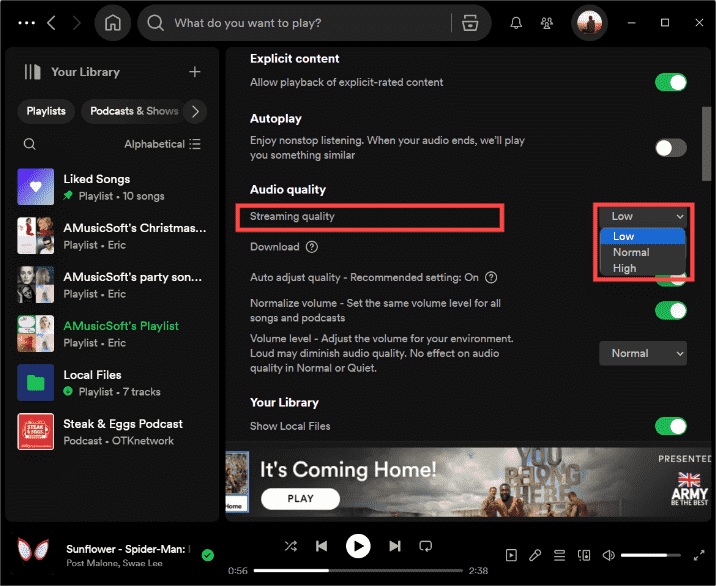
步驟二 除此之外,您還可以關閉「自動調整品質」旁邊的開關,這將始終優先考慮音訊品質,但會導致慢速網路連線出現一些中斷。
步驟二 最後,如果「標準化音量」旁邊的開關為綠色,請確保「音量」等級下方的下拉式選單顯示「正常」或「安靜」。如果設定為“大聲”,可能會降低音訊品質。
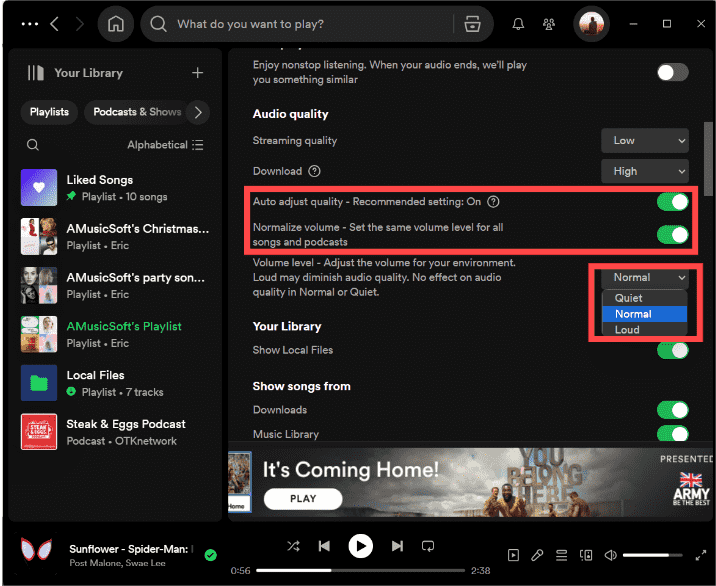
第 3 部分。
如何客製化 Spotify 音訊體驗?除了音訊品質選項之外,Spotify 還具有內建均衡器,可大幅改善您聆聽喜愛的歌曲和播客的方式。對於大多數人來說,Spotify 上的五種音訊設定就足夠了,但均衡設定可以充分利用不同類型音樂的每一個節拍、低音下降和人聲。
如何大幅提高 Spotify 比特率以獲得更好的音樂品質? EQ 功能在桌面和行動應用程式上均可使用,請按照以下步驟操作:
在行動裝置上存取 Spotify 均衡器設置
步驟二 點擊齒輪圖示開啟「設定和隱私」選單。點擊播放 (iOS) 或音訊品質 (Android)。開啟均衡器。
步驟二 啟用等化器後,您可以從眾多預設之一中進行選擇,或者透過點擊帶點之一然後向上或向下拖曳來手動調整它。

相關話題: 如果您需要 iOS 上的更多 Spotify 均衡器設置,請探索這些 適用於 iPhone 的最佳免費均衡器應用程式 Spotify >>
在桌面上存取 Spotify 均衡器設置
步驟二 在桌面應用程式上,按一下「設定」。找到“播放”部分,您將看到“均衡器”選項。開機。
步驟二 選擇一個預設,或拖動均衡器上的點以找到您喜歡的聲音。
第 4 部分。
在 Spotify 中,有許多可用的內建設定可以增強 Spotify 比特率,但它們可能僅限於免費用戶。例如,蜂窩串流媒體的高音訊設定將快速消耗大量數據,但高級訂閱者可以下載內容以供離線觀看,以減少數據使用量。另一方面,截至 2024 年 320 月,Spotify 仍然缺乏 HiFi 音訊品質。其最高設定為 XNUMX kbps,低於 Tidal 或 Apple Music 等提供 CD 品質或無損音訊的平台。
如果您想知道是否可以在沒有 Premium 的情況下以高串流品質下載 Spotify 歌曲,那麼答案是肯定的!這裡提到的方法是使用第三方Spotify下載器,例如 音樂軟體 Spotify Music Converter,以最高比特率直接免費下載 Spotify 歌曲。這是一個簡單的軟體,可以 從 Spotify 中刪除 DRM 保護 並將文件保存在您的裝置上。 以下是一些功能。
- 下載 Spotify 歌曲、播放列表和播客以供離線收聽
- 批量轉換和 5 倍轉換速度
- 保留原始歌曲的 ID 標籤和元資料訊息
- 客製化比特率和取樣率
- 將 Spotify 轉換為 MP3、AAC、M4A、FLAC 或 WAV 等
- 與Windows和Mac電腦兼容
- 用戶友好,外觀精美
- 易於更新和客戶支持
請按照以下步驟透過 AMusicSoft 免費下載 320kbps 的 Spotify 歌曲 Spotify Music Converter.
步驟二 點擊免費下載按鈕下載 AMusicSoft Spotify Music Converter 在您的 Mac/Windows 電腦上。
步驟二 啟動 AMusicSoft Spotify Music Converter 在您的桌上型計算機上。點擊右上角的“三行”按鈕,然後選擇“首選項”。然後,移至“進階”標籤。從這裡,您可以選擇從 128kbps 到 320kbps 的位元速率,從 22050hz 到 48000hz 的取樣率。

步驟二 返回 AMusicSoft 應用程序,然後它會自動載入 Spotify 網路播放器。將您想要從 Spotify 下載的歌曲拖曳到 AMusicSoft 介面。

步驟二 設定所需的輸出格式、位元率、取樣率和通道。

步驟二 點擊“轉換”,只需幾分鐘即可準備好您的歌曲。現在您可以享受無損品質的比特率音樂,而無需花費太多來維持每月的會費。

第 5 部分。常見問題
充分利用 Spotify 的音訊體驗的方法很簡單。但有時您可能仍會遇到 Spotify 比特率的一些問題。以下是常見問題解答,應該對您有幫助。
Q1.為什麼我無法更改 Spotify 音訊設定?
檢查您是否在其他裝置上播放 Spotify。使用 Spotify Connect 在其他裝置上播放時,您無法變更音訊設定。
Q2。我可以調整 Spotify 網路播放器上的音訊品質嗎?
不幸的是,您在其網路播放器上找不到“音訊品質”選項。預設情況下,Spotify 網路播放器的音訊品質約為 128kbit/s(免費用戶)和 256kbit/s(高級訂閱者)。
Q3。 Spotify Premium 的音質值得購買嗎?
除非您專注於音樂的細節或透過發燒級設定聆聽,否則「高」和「非常高」之間的差異並不是那麼明顯。此外,Spotify 計劃在 2024 年再次提高價格,並且尚未發布 HiFi 品質的音頻,這些音頻包含在諸如 亞馬遜音樂無限 和潮汐。因此值得考慮是否升級到 Spotify Premium。如果您想要更好的音訊質量,請查看 Tidal、Amazon Music Unlimited 或 Apple Music。
Q4。音訊比特率越高越好嗎?
具有較高的音訊位元率通常意味著您將擁有更好的音訊品質。然而,這也是以較大的檔案格式為代價的,因此以高位元率傳輸音訊可能具有挑戰性。它還可能使在其他音樂播放器上欣賞高品質歌曲變得更具挑戰性,因為更多數據可能需要更長的加載時間。
第6部分。全部歸納
在本指南中,您已了解什麼是 Spotify 位元率以及如何提高 Spotify 音訊品質。但它最近漲價了,而且缺乏 Hi-Fi 功能,如果你渴望以更便宜的價格獲得質量,你可以改用 Apple Music 等其他音樂串流服務。也, 音樂軟體 Spotify Music Converter 如果您繼續使用 Spotify,這肯定是您會尋找的東西。 AMusicSoft 為我們免費提供我們應得的高品質音頻,它確實是一個了不起的合作夥伴。下載AMusicSoft Spotify Music Converter 客製化您的 Spotify 音訊體驗!
人們也讀
Robert Fabry 是一位熱心的部落客,也是一位熱衷於科技的愛好者,也許他可以透過分享一些技巧來感染你。他也對音樂充滿熱情,並為 AMusicSoft 撰寫過這些主題的文章。